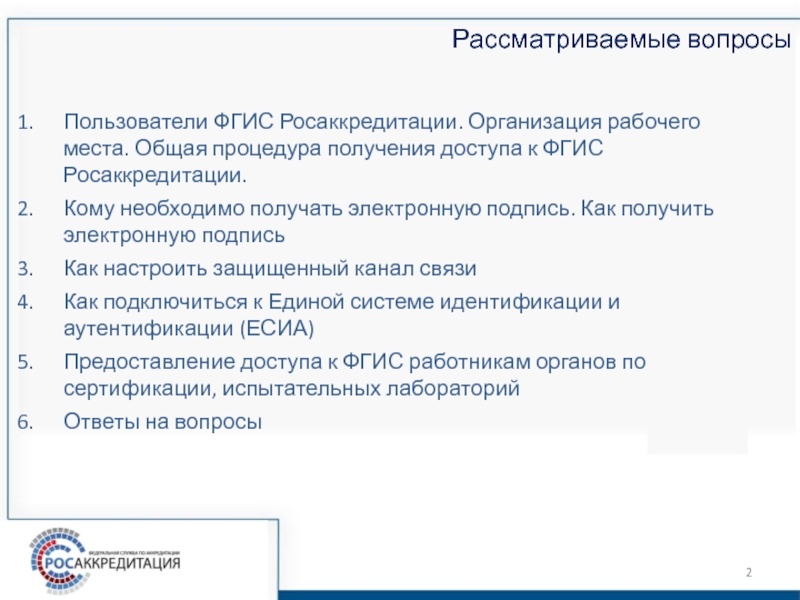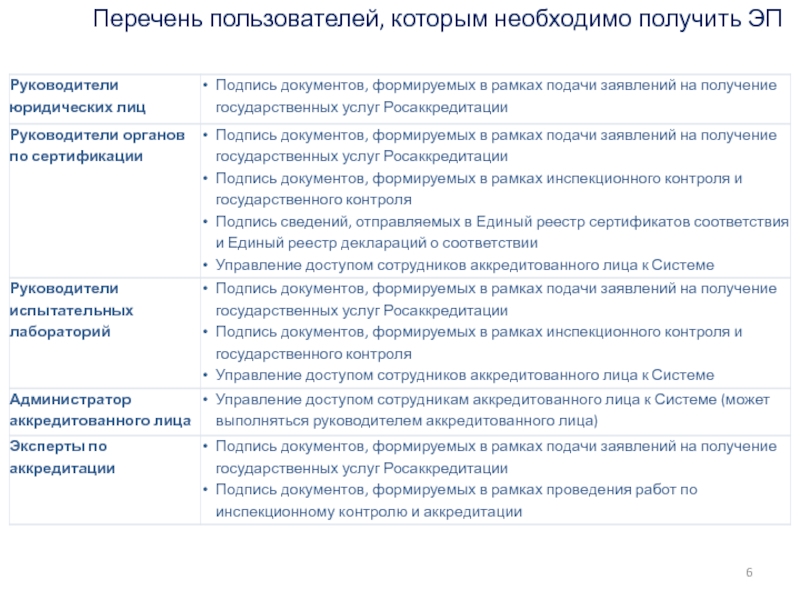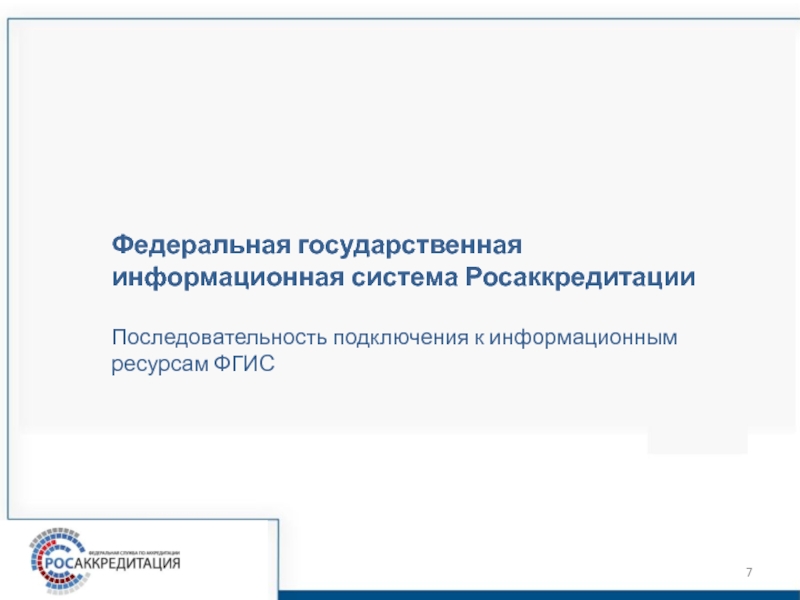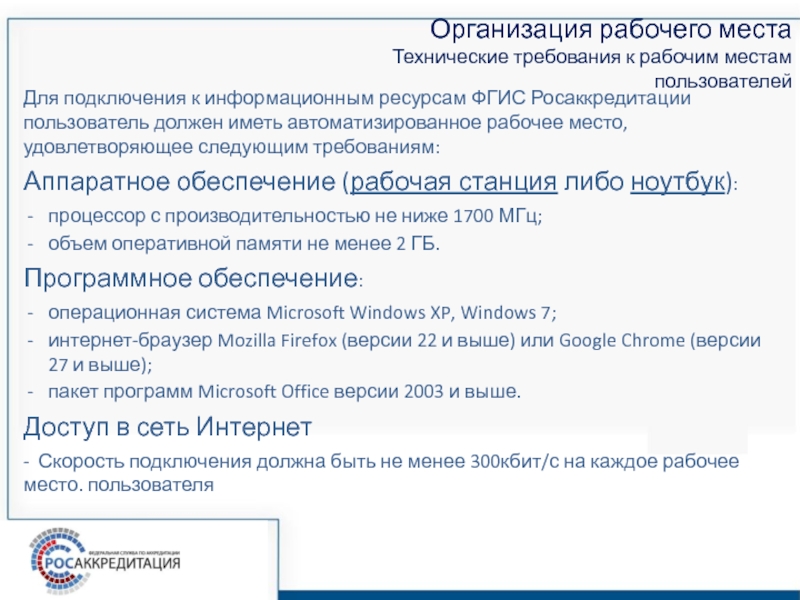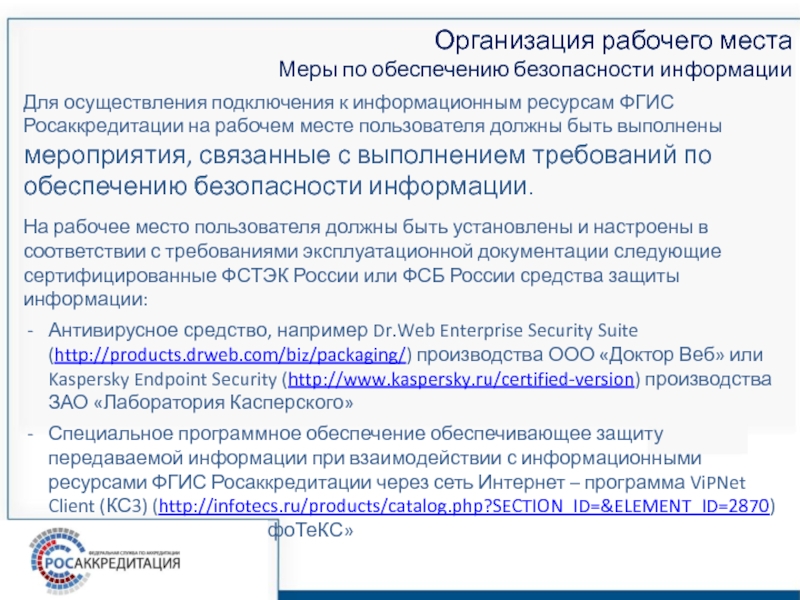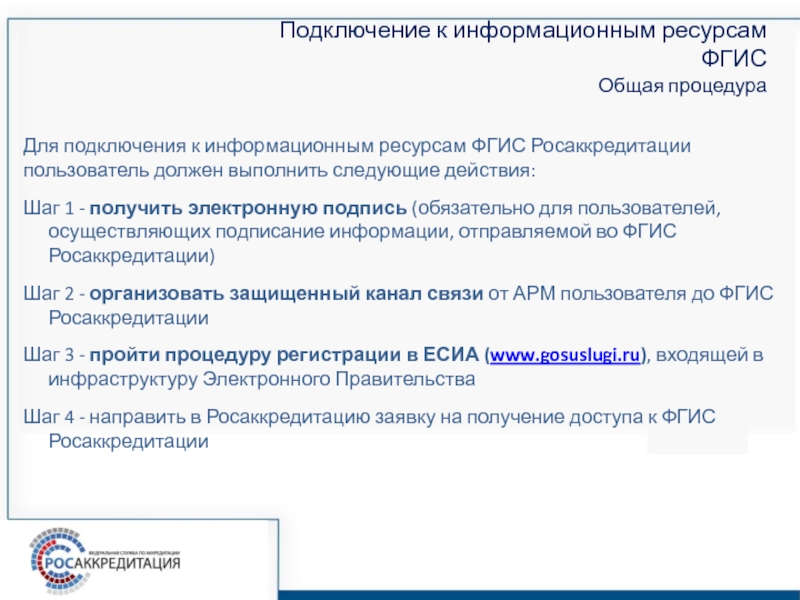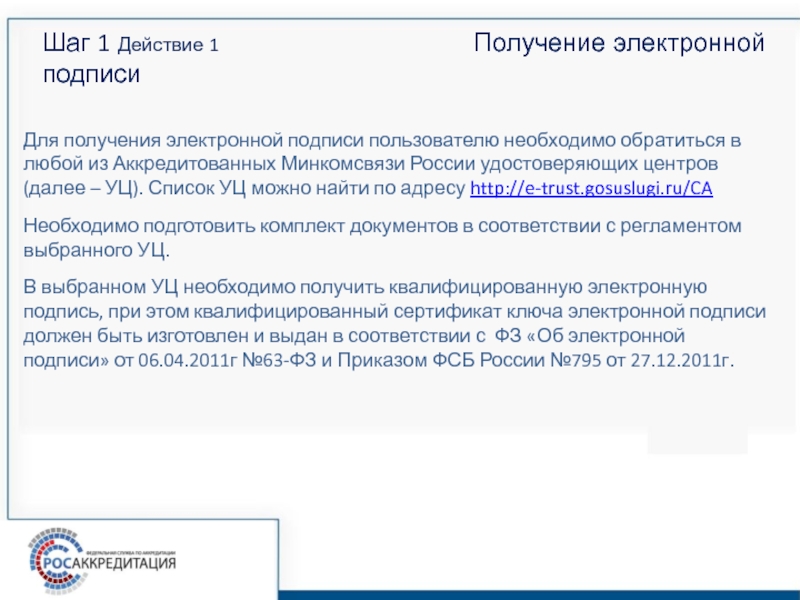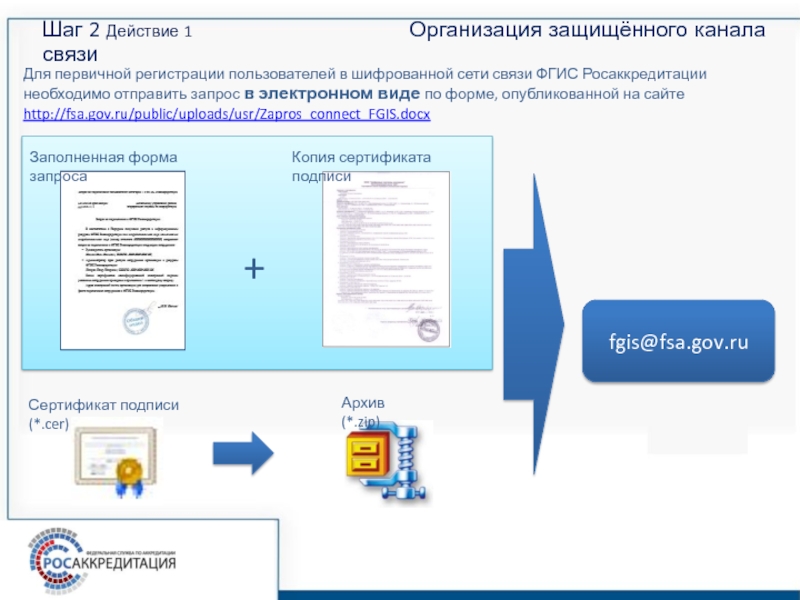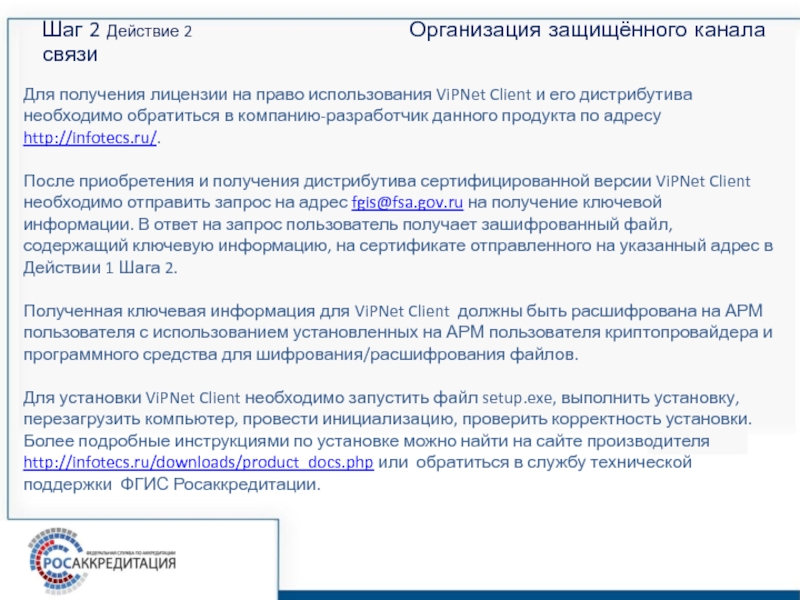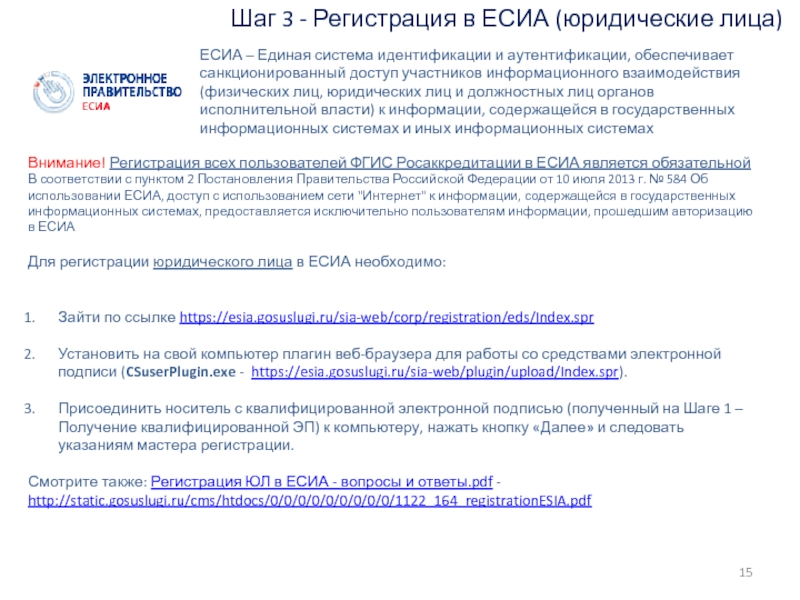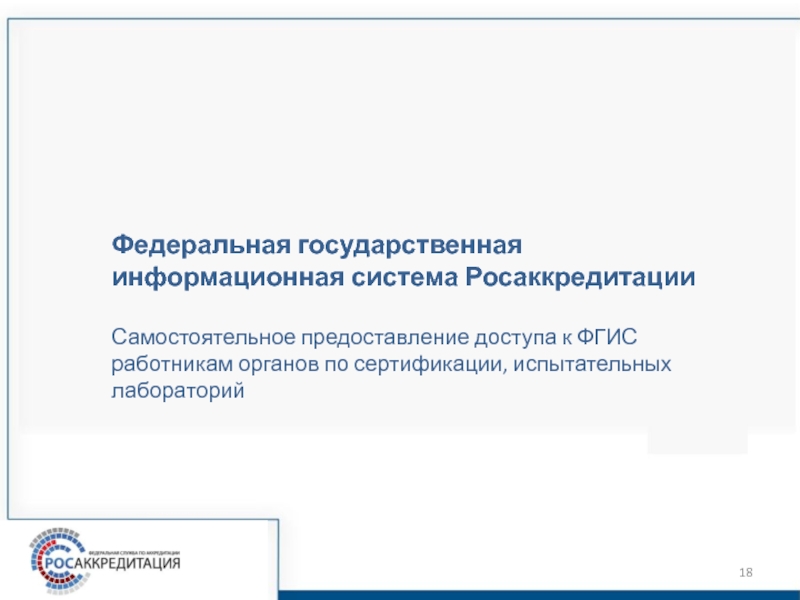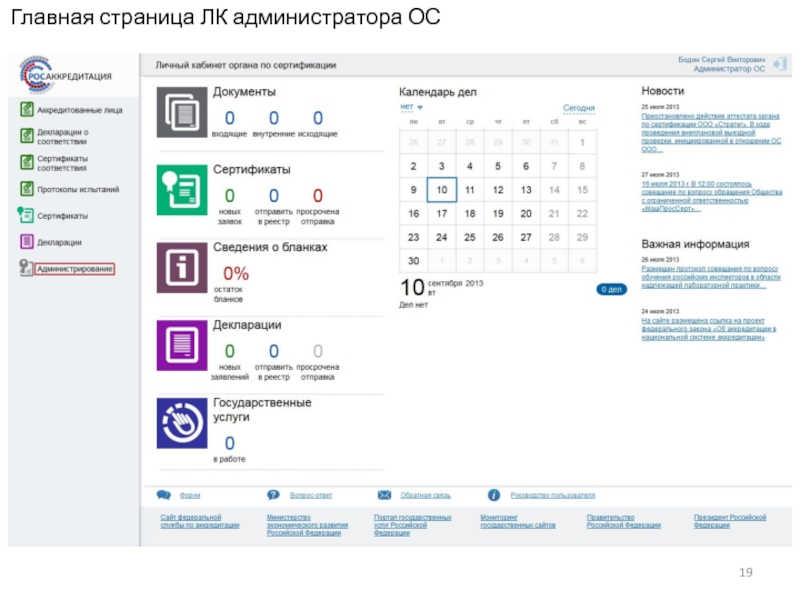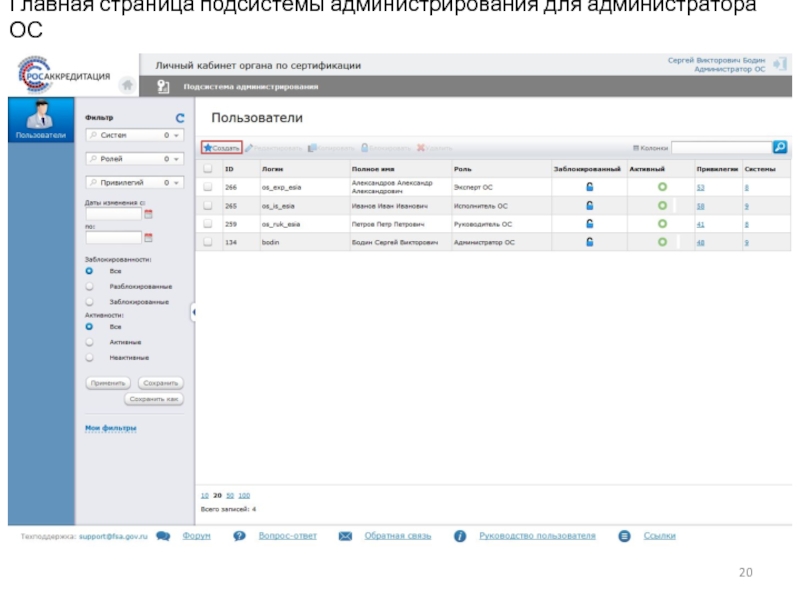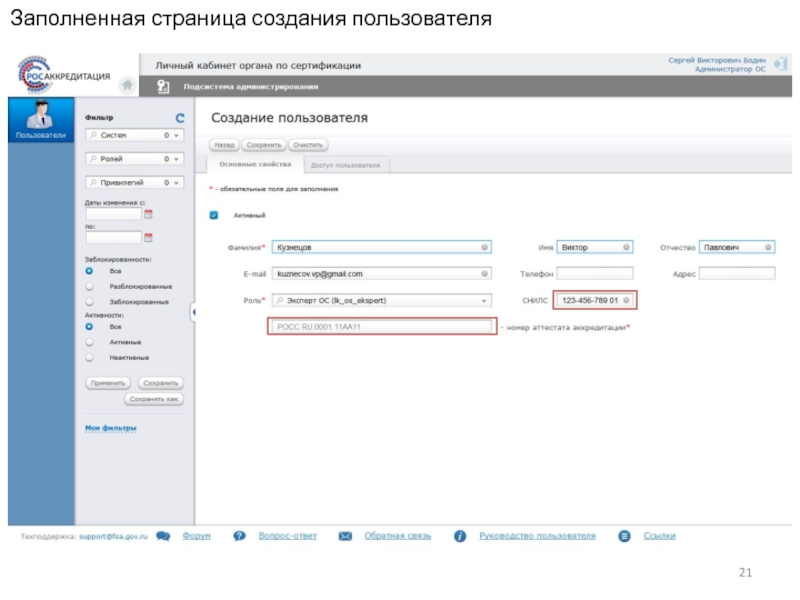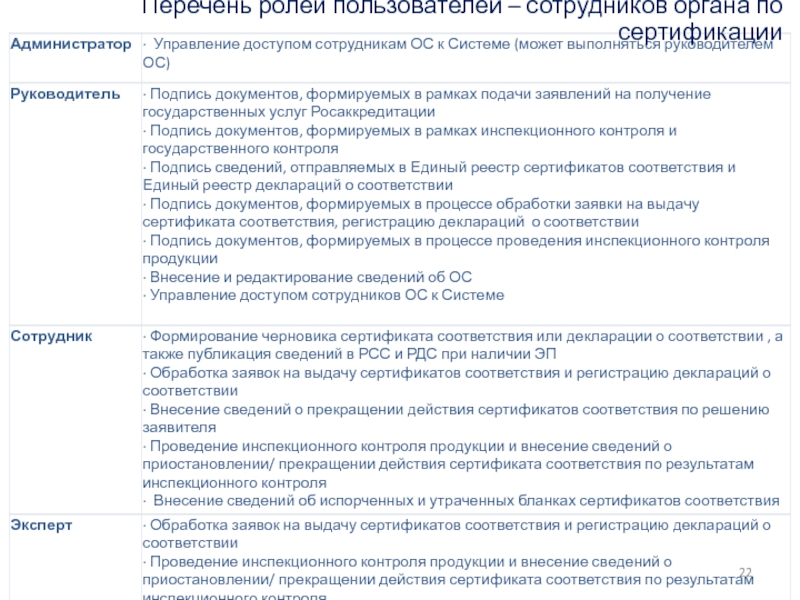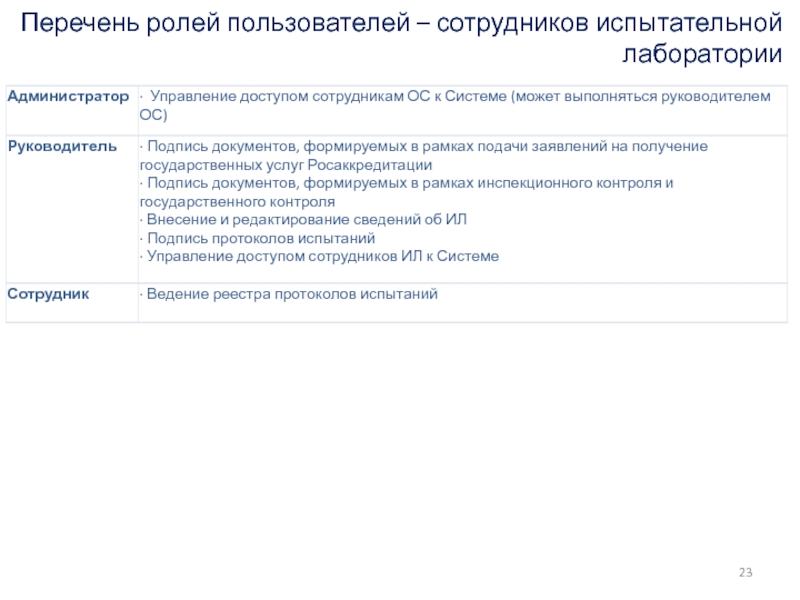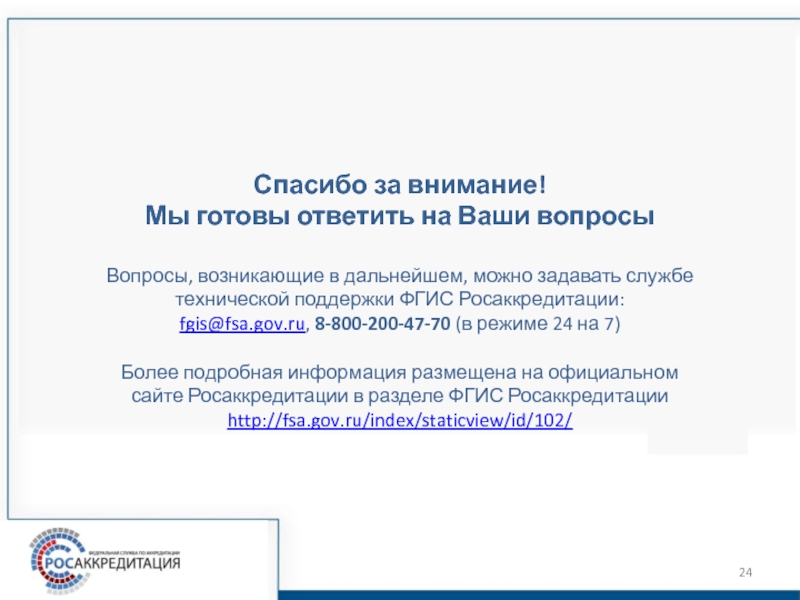- Главная
- Разное
- Дизайн
- Бизнес и предпринимательство
- Аналитика
- Образование
- Развлечения
- Красота и здоровье
- Финансы
- Государство
- Путешествия
- Спорт
- Недвижимость
- Армия
- Графика
- Культурология
- Еда и кулинария
- Лингвистика
- Английский язык
- Астрономия
- Алгебра
- Биология
- География
- Детские презентации
- Информатика
- История
- Литература
- Маркетинг
- Математика
- Медицина
- Менеджмент
- Музыка
- МХК
- Немецкий язык
- ОБЖ
- Обществознание
- Окружающий мир
- Педагогика
- Русский язык
- Технология
- Физика
- Философия
- Химия
- Шаблоны, картинки для презентаций
- Экология
- Экономика
- Юриспруденция
Федеральная государственная информационная система Росаккредитации презентация
Содержание
- 1. Федеральная государственная информационная система Росаккредитации
- 2. Рассматриваемые вопросы Пользователи ФГИС Росаккредитации. Организация рабочего
- 3. Пользователи ФГИС Росаккредитации ФГИС Росаккредитации создается с
- 4. Пользователи ФГИС Росаккредитации
- 5. Этапы ввода в эксплуатацию ФГИС Росаккредитации Проведение
- 6. Перечень пользователей, которым необходимо получить ЭП
- 7. Федеральная государственная информационная система Росаккредитации Последовательность подключения к информационным ресурсам ФГИС
- 8. Организация рабочего места Технические требования к рабочим
- 9. Организация рабочего места Меры по обеспечению безопасности
- 10. Подключение к информационным ресурсам ФГИС Общая процедура
- 11. Шаг 1 Действие 1
- 12. Шаг 1 Действие 2
- 13. Шаг 2 Действие 1
- 14. Шаг 2 Действие 2
- 15. Шаг 3 - Регистрация в ЕСИА (юридические
- 16. Шаг 3 - Регистрация в ЕСИА (физические
- 17. Шаг 4 - Отправка запроса на
- 18. Федеральная государственная информационная система Росаккредитации Самостоятельное
- 19. Главная страница ЛК администратора ОС
- 20. Главная страница подсистемы администрирования для администратора ОС
- 21. Заполненная страница создания пользователя
- 22. Перечень ролей пользователей – сотрудников органа по сертификации
- 23. Перечень ролей пользователей – сотрудников испытательной лаборатории
- 24. Спасибо за внимание! Мы готовы ответить на
Слайд 1Федеральная государственная информационная система Росаккредитации
Порядок получения доступа к информационным ресурсам ФГИС
Слайд 2Рассматриваемые вопросы
Пользователи ФГИС Росаккредитации. Организация рабочего места. Общая процедура получения доступа
Кому необходимо получать электронную подпись. Как получить электронную подпись
Как настроить защищенный канал связи
Как подключиться к Единой системе идентификации и аутентификации (ЕСИА)
Предоставление доступа к ФГИС работникам органов по сертификации, испытательных лабораторий
Ответы на вопросы
Слайд 3Пользователи ФГИС Росаккредитации
ФГИС Росаккредитации создается с целью обеспечения информационной поддержки выполнения
Пользователями ФГИС Росаккредитации будут являться, наряду с работниками Росаккредитации:
Органы по сертификации
Испытательные лаборатории
Эксперты по аккредитации (на 2 этапе - экспертные организации)
Заявители
Для каждого из типов пользователей будет реализован свой Личный кабинет, обеспечивающий функциональность в соответствии с правами доступа и выполняемыми задачами.
Слайд 5Этапы ввода в эксплуатацию ФГИС Росаккредитации
Проведение веб-семинаров по подключению к ФГИС
Проведение обучающих веб-семинаров для:
Органов по сертификации
Испытательных лабораторий
Экспертов по аккредитации
Технических специалистов аккредитованных лиц
Проведение демонстраций ФГИС Росаккредитации на конференциях в федеральных округах
Организация работы службы технической поддержки
Подготовка и размещение на сайте методических материалов и инструкции по работе с ФГИС Росаккредитации
Доступ к ФГИС Росаккредитации для участия в опытной (тестовой) эксплуатации будет предоставлен только пользователям, прошедшим обучение, зарегистрированным в ЕСИА и при наличии электронной подписи
На период опытной эксплуатации сохраняется возможность работы в действующих системах по ведению реестров сертификатов соответствия (РСС) и деклараций о соответствии (РДС)
15.10.2013
15.11.2013
Доступ к ФГИС Росаккредитации предоставляется всем пользователям, зарегистрированным в ЕСИА и при наличии электронной подписи
Прекращается работа действующих систем по ведению реестров сертификатов соответствия (РСС) и деклараций о соответствии (РДС)
Будет работать служба технической поддержки
Будут проводиться обучающие семинары по дополнительным заявкам
Слайд 7Федеральная государственная информационная система Росаккредитации
Последовательность подключения к информационным ресурсам ФГИС
Слайд 8Организация рабочего места
Технические требования к рабочим местам пользователей
Для подключения к информационным
Аппаратное обеспечение (рабочая станция либо ноутбук):
процессор с производительностью не ниже 1700 МГц;
объем оперативной памяти не менее 2 ГБ.
Программное обеспечение:
операционная система Microsoft Windows XP, Windows 7;
интернет-браузер Mozilla Firefox (версии 22 и выше) или Google Chrome (версии 27 и выше);
пакет программ Microsoft Office версии 2003 и выше.
Доступ в сеть Интернет
- Скорость подключения должна быть не менее 300кбит/с на каждое рабочее место. пользователя
Слайд 9Организация рабочего места
Меры по обеспечению безопасности информации
Для осуществления подключения к информационным
На рабочее место пользователя должны быть установлены и настроены в соответствии с требованиями эксплуатационной документации следующие сертифицированные ФСТЭК России или ФСБ России средства защиты информации:
Антивирусное средство, например Dr.Web Enterprise Security Suite (http://products.drweb.com/biz/packaging/) производства ООО «Доктор Веб» или Kaspersky Endpoint Security (http://www.kaspersky.ru/certified-version) производства ЗАО «Лаборатория Касперского»
Специальное программное обеспечение обеспечивающее защиту передаваемой информации при взаимодействии с информационными ресурсами ФГИС Росаккредитации через сеть Интернет – программа ViPNet Client (КС3) (http://infotecs.ru/products/catalog.php?SECTION_ID=&ELEMENT_ID=2870) производства ОАО «ИнфоТеКС»
Слайд 10Подключение к информационным ресурсам ФГИС
Общая процедура
Для подключения к информационным ресурсам ФГИС
Шаг 1 - получить электронную подпись (обязательно для пользователей, осуществляющих подписание информации, отправляемой во ФГИС Росаккредитации)
Шаг 2 - организовать защищенный канал связи от АРМ пользователя до ФГИС Росаккредитации
Шаг 3 - пройти процедуру регистрации в ЕСИА (www.gosuslugi.ru), входящей в инфраструктуру Электронного Правительства
Шаг 4 - направить в Росаккредитацию заявку на получение доступа к ФГИС Росаккредитации
Слайд 11
Шаг 1 Действие 1
Для получения электронной подписи пользователю необходимо обратиться в любой из Аккредитованных Минкомсвязи России удостоверяющих центров (далее – УЦ). Список УЦ можно найти по адресу http://e-trust.gosuslugi.ru/CA
Необходимо подготовить комплект документов в соответствии с регламентом выбранного УЦ.
В выбранном УЦ необходимо получить квалифицированную электронную подпись, при этом квалифицированный сертификат ключа электронной подписи должен быть изготовлен и выдан в соответствии с ФЗ «Об электронной подписи» от 06.04.2011г №63-ФЗ и Приказом ФСБ России №795 от 27.12.2011г.
Слайд 12
Шаг 1 Действие 2
В соответствии с порядком выбранного УЦ, пользователь получает необходимые для работы с электронной подписью средства в составе:
квалифицированный сертификат ключа электронной подписи;
ключ электронной подписи;
носитель ключа электронной подписи (например, e-Token ГОСТ, JaCarta ГОСТ, eToken PRO (Java) или иные носители ключа подписи);
сертифицированный ФСБ России криптопровайдер – программа реализующая функции электронной подписи на рабочем месте пользователя (например, бесплатный ViPNetCSP, платный КриптоПро CSP или аналогичные программные продукты);
программное средство для работы с электронной подписью (например, бесплатный ViPNet CryptoFile, платный КриптоАРМ или аналогичные программные продукты, реализующие функции шифрования/расшифрования).
После получения в УЦ электронной подписи и средств для работы с ней, необходимо в соответствии с полученными в УЦ инструкциями установить и настроить эти средства на рабочем месте пользователя.
Слайд 13
Шаг 2 Действие 1
Для первичной регистрации пользователей в шифрованной сети связи ФГИС Росаккредитации необходимо отправить запрос в электронном виде по форме, опубликованной на сайте http://fsa.gov.ru/public/uploads/usr/Zapros_connect_FGIS.docx
Заполненная форма запроса
Копия сертификата подписи
+
fgis@fsa.gov.ru
Сертификат подписи (*.cer)
Архив (*.zip)
Слайд 14
Шаг 2 Действие 2
Для получения лицензии на право использования ViPNet Client и его дистрибутива необходимо обратиться в компанию-разработчик данного продукта по адресу http://infotecs.ru/.
После приобретения и получения дистрибутива сертифицированной версии ViPNet Client необходимо отправить запрос на адрес fgis@fsa.gov.ru на получение ключевой информации. В ответ на запрос пользователь получает зашифрованный файл, содержащий ключевую информацию, на сертификате отправленного на указанный адрес в Действии 1 Шага 2.
Полученная ключевая информация для ViPNet Client должны быть расшифрована на АРМ пользователя с использованием установленных на АРМ пользователя криптопровайдера и программного средства для шифрования/расшифрования файлов.
Для установки ViPNet Client необходимо запустить файл setup.exe, выполнить установку, перезагрузить компьютер, провести инициализацию, проверить корректность установки. Более подробные инструкциями по установке можно найти на сайте производителя http://infotecs.ru/downloads/product_docs.php или обратиться в службу технической поддержки ФГИС Росаккредитации.
Слайд 15Шаг 3 - Регистрация в ЕСИА (юридические лица)
ЕСИА – Единая система
Для регистрации юридического лица в ЕСИА необходимо:
Зайти по ссылке https://esia.gosuslugi.ru/sia-web/corp/registration/eds/Index.spr
Установить на свой компьютер плагин веб-браузера для работы со средствами электронной подписи (CSuserPlugin.exe - https://esia.gosuslugi.ru/sia-web/plugin/upload/Index.spr).
Присоединить носитель с квалифицированной электронной подписью (полученный на Шаге 1 – Получение квалифицированной ЭП) к компьютеру, нажать кнопку «Далее» и следовать указаниям мастера регистрации.
Смотрите также: Регистрация ЮЛ в ЕСИА - вопросы и ответы.pdf - http://static.gosuslugi.ru/cms/htdocs/0/0/0/0/0/0/0/0/0/1122_164_registrationESIA.pdf
Внимание! Регистрация всех пользователей ФГИС Росаккредитации в ЕСИА является обязательной
В соответствии с пунктом 2 Постановления Правительства Российской Федерации от 10 июля 2013 г. № 584 Об использовании ЕСИА, доступ с использованием сети "Интернет" к информации, содержащейся в государственных информационных системах, предоставляется исключительно пользователям информации, прошедшим авторизацию в ЕСИА
Слайд 16Шаг 3 - Регистрация в ЕСИА (физические лица и сотрудники юридических
Для регистрации физического лица в ЕСИА необходимо:
Зайти по ссылке https://esia.gosuslugi.ru/sia-web/rf/registration/lp/Index.spr
Выбрать способ подтверждения личности:
Получить код активации через Почту России. Будет отправлено регистрируемое почтовое отправление с кодом активации. Среднее время доставки – около двух недель.
Получить код активации в центре обслуживания «Ростелекома». После завершения регистрации необходимо лично обратиться в ближайший центр обслуживания «Ростелекома» с паспортом и свидетельством обязательного пенсионного страхования (список центров обслуживания: http://www.gosuslugi.ru/pgu/maps).
Подтвердить личность с помощью квалифицированной электронной подписи. Подтверждение личности производится в режиме онлайн в результате проверки вашей электронной подписи (полученный на Шаге 1 – Получение квалифицированной ЭП) .
Подтвердить личность с помощью универсальной электронной карты (УЭК). Подтверждение личности производится в режиме онлайн в результате проверки вашей электронной подписи, ключ которой находится на УЭК. Получить УЭК с размещенными на ней средствами электронной подписи можно в пунктах приема заявлений и выдачи УЭК, адреса которых доступны на сайте ОАО «УЭК» http://www.uecard.ru/for-sitizens/get-uec.
При необходимости присоединить носитель с квалифицированной электронной подписью либо УЭК к компьютеру, нажать кнопку «Далее» и следовать указаниям мастера регистрации.
Для регистрации сотрудника юридического лица в ЕСИА необходимо:
Сотруднику юридического лица зарегистрироваться в ЕСИА как физическое лицо и иметь активную учетную запись в ЕСИА
Руководителю юридического лица добавить сотрудника в перечень сотрудников юридического лица в ЕСИА
Слайд 17
Шаг 4 - Отправка запроса на подключение к ФГИС Росаккредитации
Направить оригиналы
http://fsa.gov.ru/public/uploads/usr/Zapros_connect_FGIS.docx
Заполненная форма запроса
Копия сертификата подписи
+
Управление делами Росаккредитации
Внимание! Информация о факте подключения к ФГИС Росаккредитации будет направлена
на адрес электронной почты, указанный на форме запроса на подключение!
Слайд 18Федеральная государственная информационная система Росаккредитации
Самостоятельное предоставление доступа к ФГИС работникам органов
Слайд 24Спасибо за внимание!
Мы готовы ответить на Ваши вопросы
Вопросы, возникающие в дальнейшем,
fgis@fsa.gov.ru, 8-800-200-47-70 (в режиме 24 на 7)
Более подробная информация размещена на официальном сайте Росаккредитации в разделе ФГИС Росаккредитации
http://fsa.gov.ru/index/staticview/id/102/